Anteckning
Åtkomst till den här sidan kräver auktorisering. Du kan prova att logga in eller ändra kataloger.
Åtkomst till den här sidan kräver auktorisering. Du kan prova att ändra kataloger.
Microsoft Entra-ID stöder tillämpning av känslighetsetiketter på Microsoft 365-grupper när dessa etiketter publiceras i Microsoft Purview-portalen eller Microsoft Purview-efterlevnadsportalen och etiketterna är konfigurerade för grupper och webbplatser.
Känslighetsetiketter kan tillämpas på grupper mellan appar och tjänster som Outlook, Microsoft Teams och SharePoint. För mer information, se Stöd för känslighetsetiketter i Purview-dokumentationen.
Viktig
Om du vill konfigurera den här funktionen måste det finnas minst en aktiv Microsoft Entra ID P1-licens i din Microsoft Entra-organisation.
Aktivera stöd för känslighetsetiketter i PowerShell
Om du vill tillämpa publicerade etiketter på grupper måste du först aktivera funktionen. De här stegen aktiverar funktionen i Microsoft Entra-ID. Microsoft Graph PowerShell SDK finns i två moduler, Microsoft.Graph och Microsoft.Graph.Beta.
Alla Microsoft-drivna regioner bör välja Microsoft. Alla andra regioner bör välja sin operator om en sådan visas.
Öppna en PowerShell-prompt på datorn och installera de Graph-moduler som krävs för att köra cmdletarna.
Install-Module Microsoft.Graph -Scope CurrentUser Install-Module Microsoft.Graph.Beta -Scope CurrentUserAnslut till din klient.
Connect-MgGraph -Scopes "Directory.ReadWrite.All"Hämta de aktuella gruppinställningarna för Microsoft Entra-organisationen och visa de aktuella gruppinställningarna.
$grpUnifiedSetting = Get-MgBetaDirectorySetting | Where-Object { $_.Values.Name -eq "EnableMIPLabels" } $grpUnifiedSetting.ValuesOm inga gruppinställningar har skapats för den här Microsoft Entra-organisationen får du en tom skärm. I det här fallet måste du först skapa inställningarna. Följ stegen i Microsoft Entra-cmdletar för att konfigurera gruppinställningar för att skapa gruppinställningar för den här Microsoft Entra-organisationen.
Notera
Om känslighetsetiketten har aktiverats tidigare visas
EnableMIPLabels = True. I det här fallet behöver du inte göra något. Se också tillEnableGroupCreation = Falseom du inte vill att icke-administratörer ska kunna skapa grupper. Se inställningar för mallar för mer information.Använd de nya inställningarna.
$params = @{ Values = @( @{ Name = "EnableMIPLabels" Value = "True" } ) } Update-MgBetaDirectorySetting -DirectorySettingId $grpUnifiedSetting.Id -BodyParameter $paramsKontrollera att det nya värdet finns.
$Setting = Get-MgBetaDirectorySetting -DirectorySettingId $grpUnifiedSetting.Id $Setting.Values
Om du får ett Request_BadRequest-fel beror det på att inställningarna redan finns i hyresgästen. När du försöker skapa ett nytt property:value par är resultatet ett fel. I det här fallet följer du dessa steg:
- Utfärda en
Get-MgBetaDirectorySetting | FL-cmdlet och kontrollera ID:t. Om det finns flera ID-värden använder du den där du ser egenskapenEnableMIPLabelsi inställningarna för Values. - Utfärda cmdleten
Update-MgBetaDirectorySettingmed hjälp av det ID som du hämtade.
Du måste också synkronisera dina känslighetsetiketter med Microsoft Entra-ID. Anvisningar finns i Aktivera känslighetsetiketter för containrar och synkronisera etiketter.
Tilldela en etikett till en ny grupp i administrationscentret för Microsoft Entra
Logga in på Microsoft Entra administrationscenter som minst en gruppadministratör.
Välj Microsoft Entra ID.
Välj Grupper>Alla grupper>Ny grupp.
På sidan Ny grupp väljer du Microsoft 365. Fyll sedan i nödvändig information för den nya gruppen och välj en känslighetsetikett i listan.
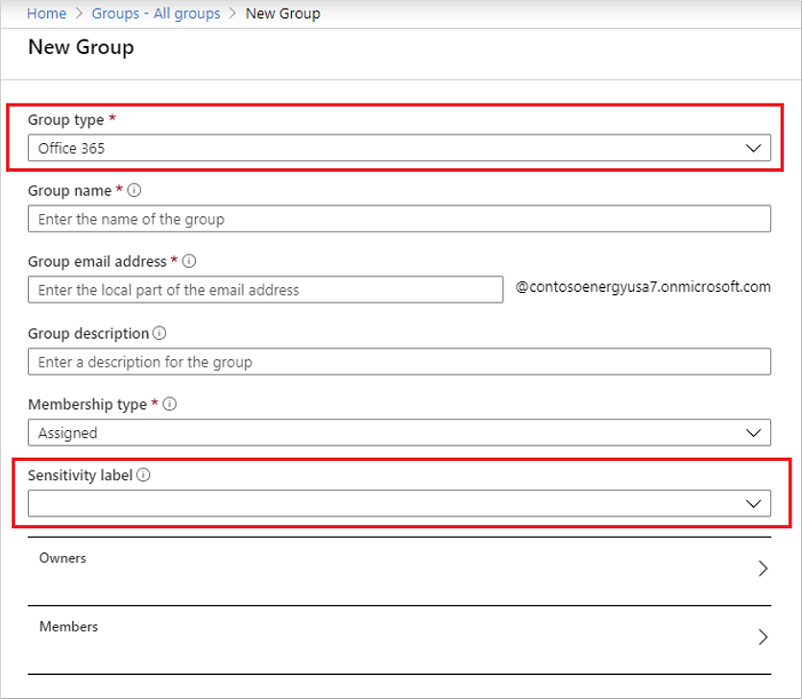
Välj Skapa för att spara ändringarna.
Gruppen skapas och webbplats- och gruppinställningarna som är associerade med den valda etiketten tillämpas sedan automatiskt.
Tilldela en etikett till en befintlig grupp i administrationscentret för Microsoft Entra
Logga in på Microsoft Entra administrationscenter som minst en gruppadministratör.
Välj Microsoft Entra ID.
Välj grupper.
På sidan Alla grupper väljer du den grupp som du vill etikettera.
På den valda gruppens sida väljer du Egenskaper och väljer en känslighetsetikett i listan.
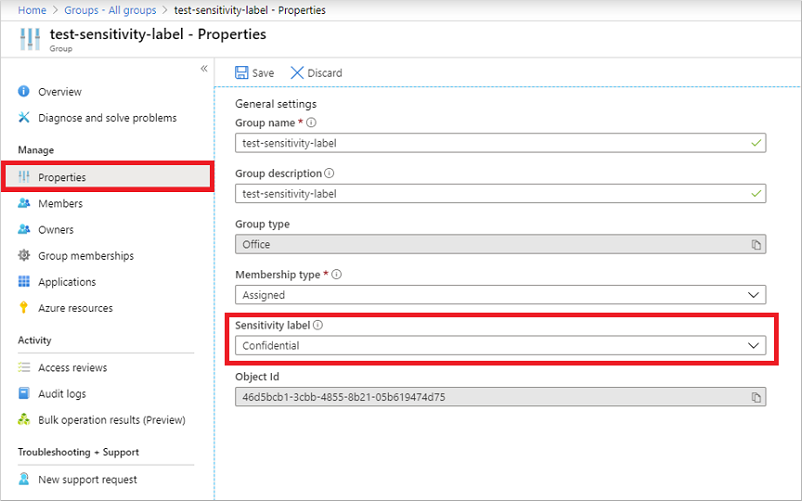
Välj Spara för att spara ändringarna.
Ta bort en etikett från en befintlig grupp i administrationscentret för Microsoft Entra
- Logga in på Microsoft Entra administrationscenter som minst en gruppadministratör.
- Välj Microsoft Entra ID.
- Välj grupper>Alla grupper.
- På sidan Alla grupper väljer du den grupp som du vill ta bort etiketten från.
- På sidan Grupp väljer du Egenskaper.
- Välj Ta bort.
- Välj Spara för att tillämpa ändringarna.
Använda klassiska Microsoft Entra-klassificeringar
När du har aktiverat den här funktionen visas de "klassiska" klassificeringarna för grupper endast på befintliga grupper och webbplatser. Du bör endast använda dem för nya grupper om du skapar grupper i appar som inte stöder känslighetsetiketter. Administratören kan konvertera dem till känslighetsetiketter senare, om det behövs. Klassiska klassificeringar är de gamla klassificeringar som du konfigurerade tidigare. När den här funktionen är aktiverad tillämpas inte dessa klassificeringar på grupper.
Felsökningsproblem
Det här avsnittet innehåller felsökningstips för vanliga problem.
Känslighetsetiketter är inte tillgängliga för tilldelning i en grupp
Alternativet känslighetsetikett visas endast för grupper när alla följande villkor uppfylls:
- Organisationen har en aktiv Microsoft Entra ID P1-licens.
- Funktionen är aktiverad och
EnableMIPLabelsär inställd på True i Microsoft Graph PowerShell-modulen. - Känslighetsetiketterna publiceras i Microsoft Purview-portalen eller Microsoft Purview-efterlevnadsportalen för den här Microsoft Entra-organisationen.
- Etiketter synkroniseras till Microsoft Entra-ID med cmdleten
Execute-AzureAdLabelSynci PowerShell-modulen Security & Compliance. Det kan ta upp till 24 timmar efter synkroniseringen för etiketten att vara tillgänglig för Microsoft Entra-ID. - Omfånget för känslighetsetiketten måste konfigureras för grupper & och platser.
- Gruppen är en Microsoft 365-grupp.
- Den aktuella inloggade användaren:
- Har tillräcklig behörighet för att tilldela känslighetsetiketter. Användaren måste vara gruppägare eller minst gruppadministratör.
- Måste ligga inom ramen för publiceringspolicy för känslighets-etikett.
Kontrollera att alla föregående villkor är uppfyllda för att tilldela etiketter till en grupp.
Etiketten som du vill tilldela finns inte i listan
Om etiketten du letar efter inte finns i listan:
- Etiketten kanske inte publiceras i Microsoft Purview-portalen eller Microsoft Purview-efterlevnadsportalen. Etiketten kanske inte längre publiceras. Kontakta administratören om du vill ha mer information.
- Etiketten kan publiceras, men den är inte tillgänglig för den användare som är inloggad. Kontakta administratören om du vill ha mer information om hur du får åtkomst till etiketten.
Ändra etiketten i en grupp
Etiketter kan växlas när som helst genom att använda samma steg som att tilldela en etikett till en befintlig grupp:
- Logga in på Microsoft Entra administrationscenter som minst en gruppadministratör.
- Välj Microsoft Entra ID.
- Välj Grupper>Alla grupperoch välj sedan den grupp som du vill märka.
- På den valda gruppens sida väljer du Egenskaper och väljer en ny känslighetsetikett i listan.
- Välj Spara.
Gruppinställningsändringar för publicerade etiketter uppdateras inte i grupperna
När du gör ändringar i gruppinställningarna för en publicerad etikett i Microsoft Purview-portalen eller Microsoft Purview-efterlevnadsportalentillämpas inte dessa principändringar automatiskt på de märkta grupperna. När känslighetsetiketten har publicerats och tillämpats på grupper rekommenderar Microsoft att du inte ändrar gruppinställningarna för etiketten i portalen.
Om du måste göra en ändring använder du ett PowerShell-skript för att manuellt tillämpa uppdateringar på de berörda grupperna. Den här metoden ser till att alla befintliga grupper tillämpar den nya inställningen.